Особенности вставки формулы в текст
В связи с тем, что формула является OLE-объектом, как и любой другой OLE-объект, объект формула Microsoft Equation может вставляться в различных режимах:
- как элемент текста (по умолчанию) – в этом случае формула вставляется в точке курсора ввода и фактически становится элементом данного абзаца;
- как самостоятельный объект – формула представляет оформляется как импортированный объект, не являющийся элементом текста. В данном случае положение формулы можно изменять перетаскиванием с помощью мыши, как это делается с любым другим объектом.
Различный режим вставки формулы в дальнейшем определяет различные технологии работы с формулами: в первом случае – как с символом, во втором - как с графическим объектом.
Далее мы будем рассматривать только вставку формул, как элементов текста в связи с тем, что только такой подход является оправданным с точки зрения технологии обработки текстовой информации: математические формулы – это тот же текст, только специальным образом оформленный, и формулы необходимо «набирать», а не рисовать.
2.Параметры абзаца. Если формула создается на отдельной строке, то у этого абзаца должно быть установлено выравнивание по центру, отсутствовать красная строка, а также в правой части строки должен быть выполнен номер, как это требует большинство документов с формулами (достаточно открыть любую книгу. Пример:
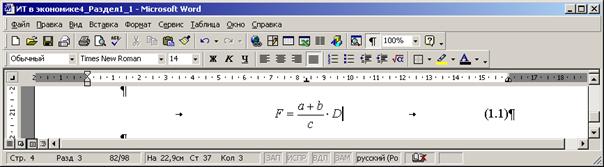
Из рисунка видно, что выравнивание формулы по центру выполнено с помощью центрированной табуляции. Также с помощью табуляции (по правому краю) осуществляется размещение номера формулы в правой части строки (табулирование текстовой информации рассмотрено в работе 1.).
 Следует также отметить, что данное оформление создается только у одного абзаца. Применение сходного форматирования к другим абзацам с формулами связано с использованием стилей (этому посвящена отдельная работа). В данной работе копирование форматирование абзацев с формулами будет производится использованием инструмента Формат по образцупанели инструментов Стандартная.
Следует также отметить, что данное оформление создается только у одного абзаца. Применение сходного форматирования к другим абзацам с формулами связано с использованием стилей (этому посвящена отдельная работа). В данной работе копирование форматирование абзацев с формулами будет производится использованием инструмента Формат по образцупанели инструментов Стандартная.
Для копирования форматирование необходимо:
-  выделить абзац, с которого будет копироваться форматирование.
выделить абзац, с которого будет копироваться форматирование.
- выбрать инструмент Формат по образцу .
- выделить изменившимся курсором абзацы, к которым необходимо применить аналогичное форматирование.
После этого форматирование указанных абзацев будет изменено.
Дата добавления: 2016-03-05; просмотров: 777;
